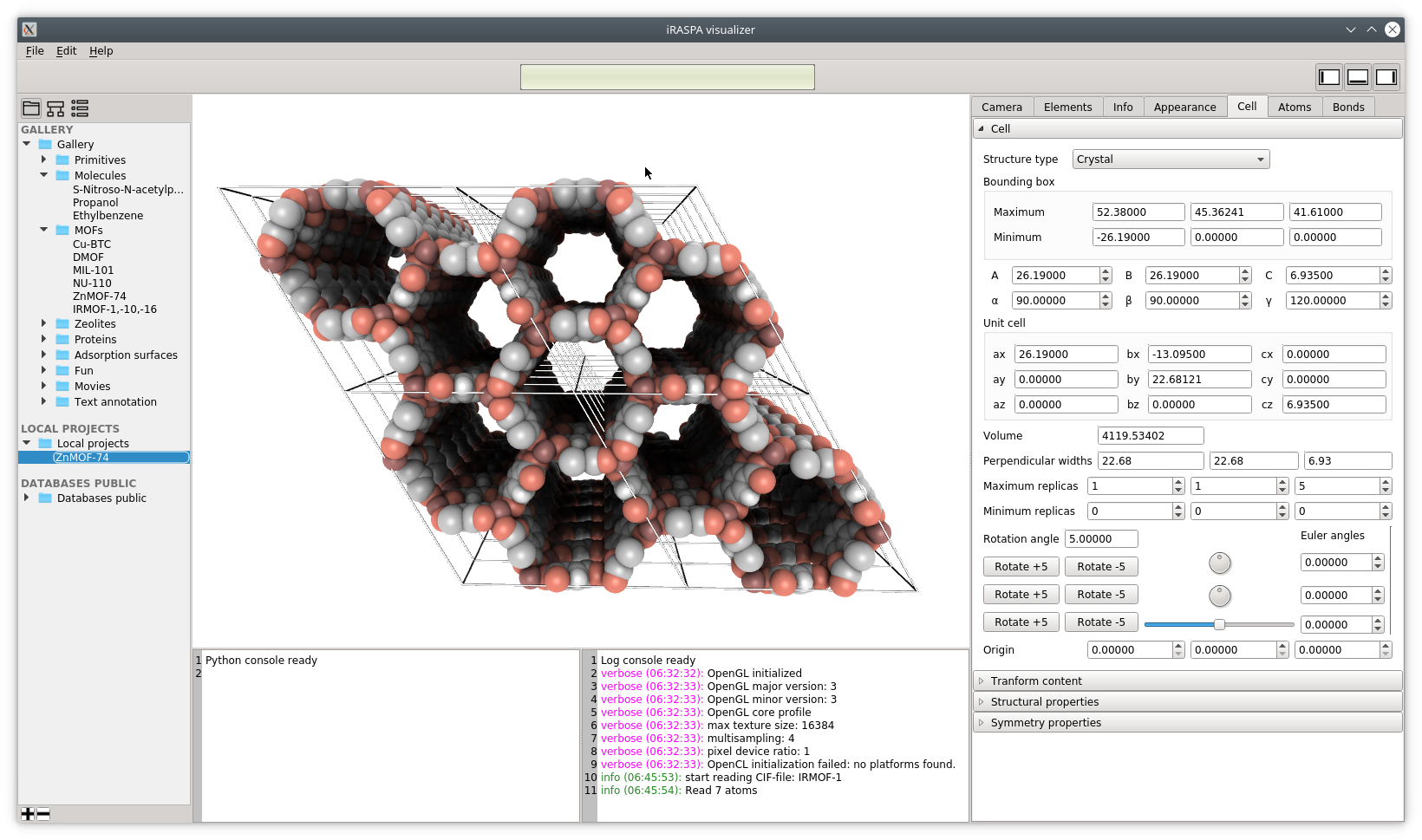O iRASPA é um visualizador e editor molecular. É basicamente um pacote de visualização com recursos de edição, voltado para a ciência dos materiais. Saiba como instalar o iRASPA no Linux.
Com o iRASPA você visualiza materiais como metais, óxidos metálicos, cerâmicas, biomateriais, zeólitas, argilas e estruturas metal-orgânicas. iRASPA alavanca as tecnologias de visualização mais recentes com desempenho impressionante. Ele pode lidar com grandes estruturas, como centenas de milhares de átomos, por exemplo, incluindo oclusão de ambiente, com altas taxas de quadros.
Ele é um pacote de simulação clássica de propósito geral especialmente adequado para estudar adsorção e difusão em sistemas nanoporosos. O pacote iRASPA é um pacote de visualização avançada. Estudantes de materiais, certamente, ficarão muito felizes em ter uma ferramenta tão importante em seu computador.
Inclusive, algumas Instituições utilizam o software em aulas de Nanoengenharia, por exemplo, além de várias outras aulas. O software é realmente muito útil para muitos profissionais. Com ele é possível uma visualização molecular nítida e direta.
O iRASPA utiliza amplamente a computação em GPU. Uma excelente aplicação, agora disponível para Linux. Não perca mais tempo e instale-o agora mesmo em seu PC. Basta seguir o tutorial abaixo, para ter uma ferramenta poderosa em seu computador, de forma rápida e fácil e imediata.
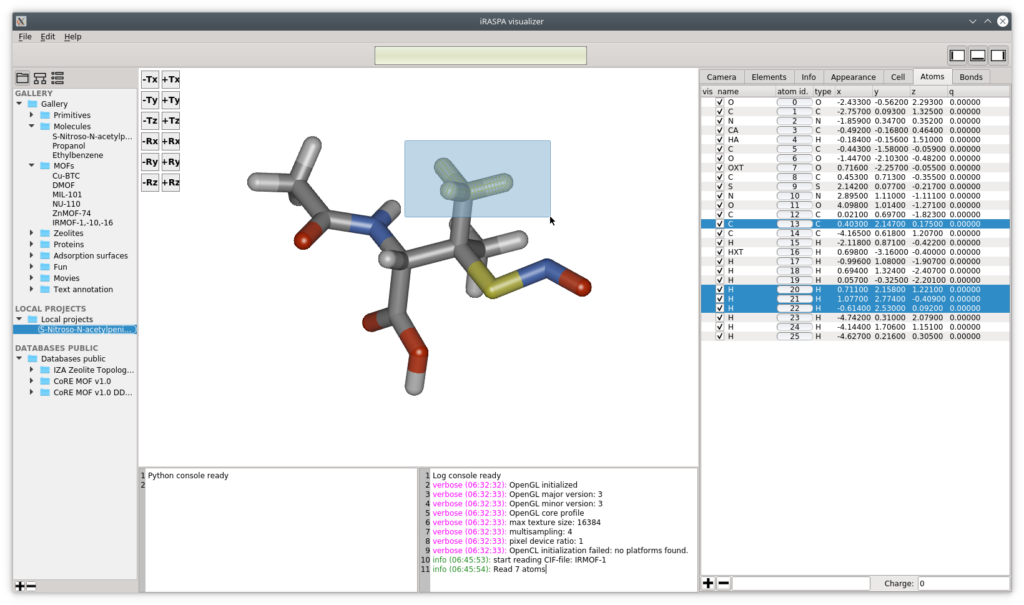
Instalando o iRASPA no Ubuntu, Kubuntu, Xubuntu e derivados!
Para instalar o iRASPA no Ubuntu Linux. Inclusive você também pode instalar o iRASPA no Linux Mint sem nenhum problema execute o comando abaixo:
Instalando o iRASPA no Fedora e derivados!
Para instalar o iRASPA no Fedora, execute os comandos abaixo. Lembrando que caso você já tenha o suporte ao Snap habilitado no Fedora, pule para o passo 3, o de instalação do pacote:
Passo 1 – Instalar o Snapd:
Após executar o comando acima, lembre-se encerrar a sessão ou reiniciar o computador! Em seguida, vamos criar um link simbólico para ativar o suporte ao Snap clássico:
Passo 2 – Criar link simbólico:
E agora, vamos executar o comando para instalar o iRASPA no Fedora ou derivados:
Passo 3 – Agora vamos executar o comando para instalar o iRASPA no Fedora ou derivados:
Instalando o iRASPA no Debian e derivados!
Para instalar o iRASPA no Debian, execute os comandos abaixo. Caso você já tenha Snap ativado e habilitado no seu Debian, pule para o passo 2, que seria da instalação:
Passo 1 – Atualizar os repositório e instalar o Snapd:
E agora, vamos executar o comando para instalar o iRASPA no Debian ou derivados. Observe que o comando abaixo está com o sudo, caso você não o tenha habilitado, remova o sudo e instalar usando o ROOT mesmo:
Passo 2 – Agora vamos executar o comando para instalar o iRASPA no Debian e derivados:
É isso, esperamos ter ajudado você a instalar o iRASPA no Linux!